我们在使用Win系统电脑的时候,如果遇到关机后,又自动重启的情况,该怎么办呢?今天就跟大家介绍一下windows电脑关机后又自动重启了的具体解决方法。
调整电源设置
-
1. 首先打开电脑上的控制面板选项,在打开的页面,找到硬件和声音选项,在打开的页面,找到电源选项,点击进入。
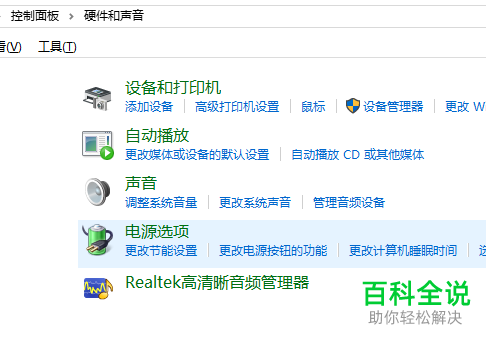
-
2. 在打开的电源选项页面,若电源的首选计划选择的是高性能选项,则取消点选;如果不是,则点选上高性能选项。
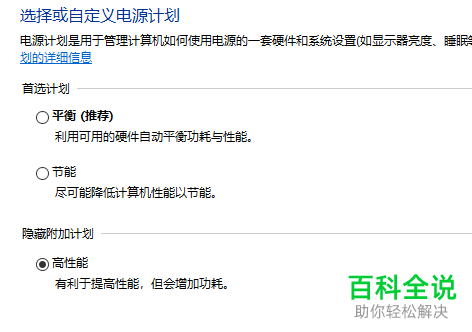
编辑字符串
-
1. 按键盘上的Windows R组合键,调出运行窗口,在弹出的窗口中,输入regedit,点击确定或直接回车。

-
2. 在打开的注册表编辑器页面,左侧依次展开:HKEY_LOCAL_MACHINESOFTWAREMicrosoftWindows NTCurrentVersionWinlogons。
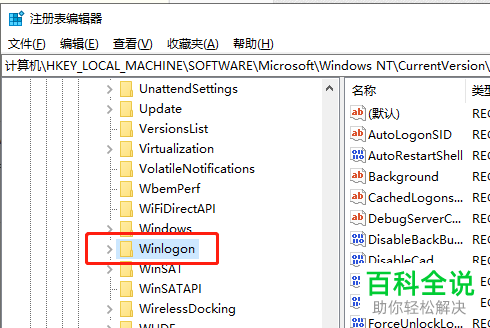
-
3. 在右侧打开的列表中,找到PowerdownAfterShutdown,双击,在弹出的窗口中,设置数值数据为1,点击确定。
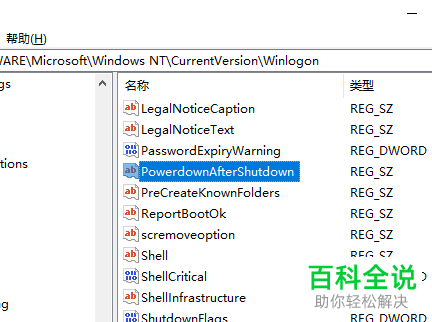
取消自动启动
-
1. 返回桌面,找到桌面上的此电脑图标,右键,在打开的菜单中,选择属性选项,在打开的系统页面,点击左侧的高级系统设置选项。
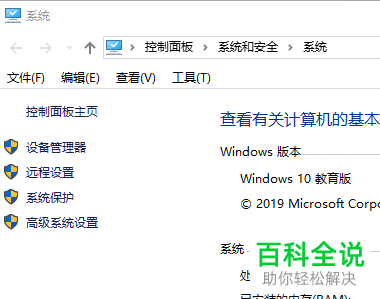
-
2. 在弹出的窗口中,上方切换到高级选项下,在启动和故障恢复选项下点击右侧的设置按钮,在弹出的启动和故障恢复窗口中,找选自动重新启动的选项,取消前面的勾选,最后点击确定按钮即可完成操作。

-
以上就是windows电脑关机后又自动重启了的具体解决方法。
